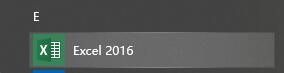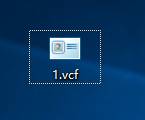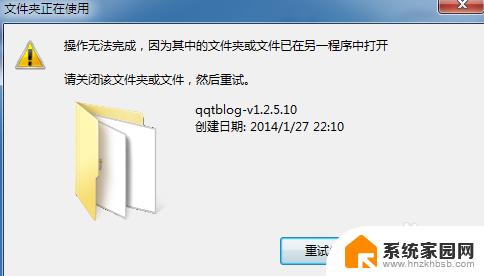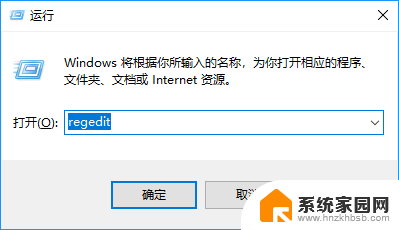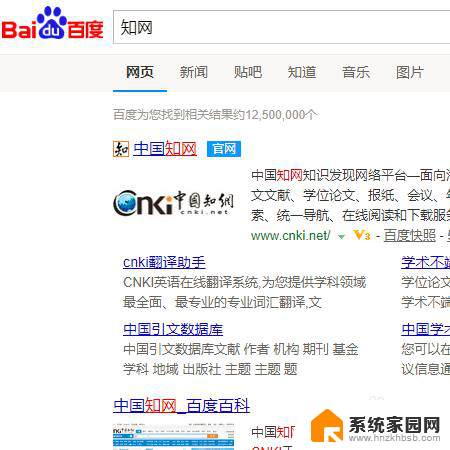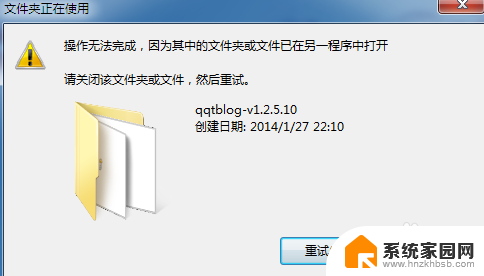xps格式文件打开 XPS文件打开程序
XPS格式文件是一种Microsoft Windows操作系统中支持的电子文档格式,可以通过专门的XPS文件打开程序打开和查看,这种文件格式具有高保真性和可编辑性,适合用于打印和共享文档。使用XPS文件打开程序,用户可以轻松地浏览和管理各种类型的XPS文件,使文件的阅读和编辑更加方便快捷。如果您需要打开或编辑XPS文件,不妨尝试使用XPS文件打开程序,体验其便捷和高效的功能吧!
操作方法:
1.如有必要,将XPS Viewer添加到您的计算机。 XPS Viewer默认情况下安装在Windows 10计算机上,但是如果您过去已清除计算机的可选功能。则需要重新安装它:
打开开始,然后单击设置。
单击应用程序,然后单击管理可选功能链接。
点击页面顶部的添加功能。
查找并单击XPS Viewer,然后单击安装。
XPS Viewer安装完成后,重新启动计算机。
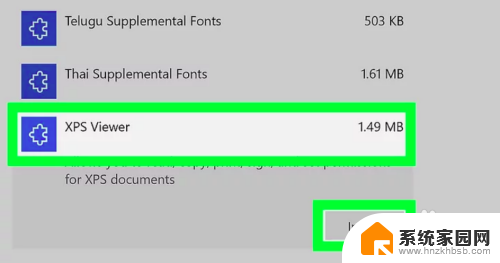
2.查找XPS文档。 转到您要打开的XPS文档的位置。
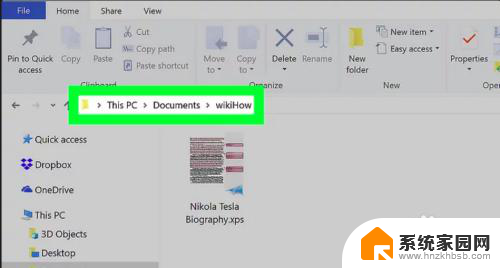
3.双击XPS文档。 这样做将提示XPS文档开始在计算机的XPS Viewer应用程序中打开。
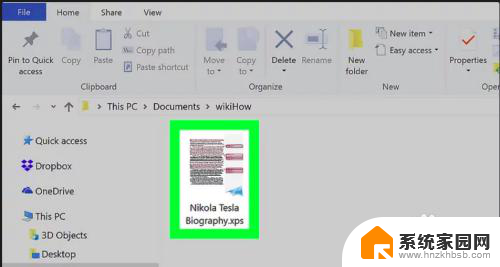
4.等待文档打开。 根据文档的大小,这可能需要几秒钟。 文档加载完成后,您应该在XPS Viewer窗口中看到它。
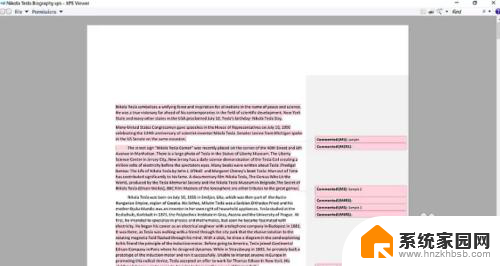
5.单独打开XPS Viewer。 如果要打开用于查看XPS文档的程序,请执行以下操作:
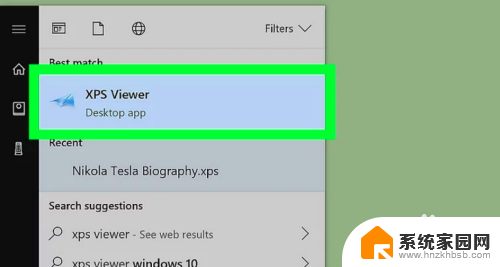
6.单击文件。 在顶部的XPS查看器窗口中。 这将打开一个下拉菜单。
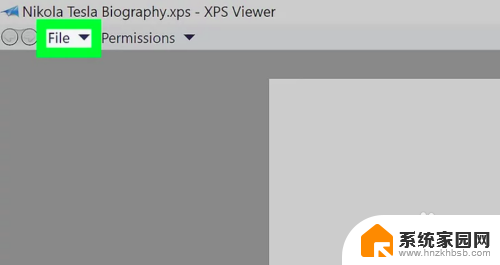
7.单击打开。 这是下拉菜单顶部的第一个选项。 这将打开一个新的文件浏览器窗口,供您选择要打开的XPS文件。
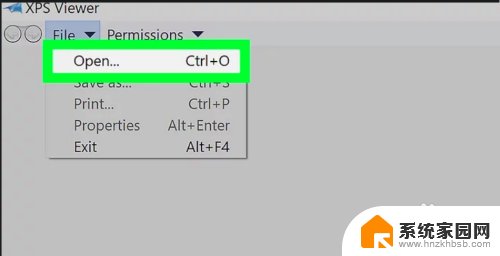
8.选择您的XPS文件,然后单击“打开”。 在文件浏览器窗口的左侧选择XPS文件的位置(例如* Documents *或* Downloads *),然后单击XPS文件进行选择。 然后,单击文件浏览器窗口右下角的“打开”按钮。 这将在XPS查看器中打开您的XPS文件。
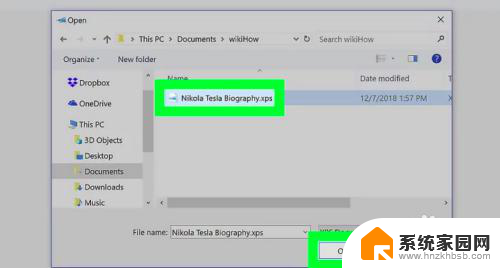
以上就是关于xps格式文件打开的全部内容,如果有遇到类似问题的用户,可以按照以上方法来解决。